Photoshop изменил правила редактирования фотографий, предоставив равные права любителям и профессионалам. Если вы сделаете снимок и отправите его на редактирование профессионалу, вы можете быть совершенно уверены, что он будет использовать Photoshop. Если у вас есть какой-либо тип бизнес электронной коммерции продавая товары на eBay, Amazon или на вашем собственном веб-сайте, Photoshop станет вашим лучшим другом. Как только вы научитесь его использовать, вы сможете вносить изменения самостоятельно и создавать первоклассные изображения продуктов.
Это программное обеспечение профессионального уровня, но следует отметить, что качество любого программного обеспечения зависит от того, кто его использует. Существует множество продвинутых методов, которые вы можете использовать с этим программным обеспечением, но мы покажем вам наиболее важные методы, чтобы вы могли начать использовать его прямо сейчас. С помощью методов Photoshop, представленных ниже, вы сможете сфотографировать любой продукт и мгновенно превратить его в изображение, готовое для рекламы.
- Повышение резкости изображения

Если вам не удалось сделать идеальный снимок, полностью сфокусировав все детали, не волнуйтесь. Фотография может быть повышена за счет использования встроенных фильтров. Это достигается за счет увеличения контраста между соседними пикселями. Светлая часть краев становится светлее, а темные части становятся темнее. При этом в остальном картина остается прежней.
Самый простой способ — перейти к «Фильтру», расположенному в меню вверху, и нажать «Резкость». Обычно вам достаточно нажать «Резкость» только один раз, чтобы увидеть идеальные результаты.
Функция «Повысить резкость» — это фильтр, который создает более резкий контраст между пикселями, чем упомянутый выше фильтр «Повышение резкости». Этот фильтр следует использовать только на небольших участках фотографии, где требуется дополнительная резкость, а не на больших участках.
Фильтр «Резкость краев» дает возможность быстро исправить ситуацию. Этот фильтр работает по краям элементов изображения, не создавая зернистости.
Фотографии, которые не полностью в фокусе, можно повысить резкость с помощью Photoshop, чтобы получить четкие и ясные изображения. Крайне сложно продать продукцию, представленную размытыми или зернистыми картинками. Вы обнаружите, что повышение резкости изображения занимает всего несколько минут, как только вы привыкнете к работе с программным обеспечением. Однако в то же время рекомендуется всегда начинать с самой лучшей фотографии, чтобы добиться наилучших результатов.
- Осветлить или затемнить фотографию

Команда «Кривые» в Photoshop — мощный и эффективный инструмент, который можно использовать для затемнения и осветления ваших фотографий. Это одна из самых сложных функций программного обеспечения, но как только вы освоите ее, вы обнаружите, что используете ее снова и снова.
Начните с нажатия «Изображения» в верхнем меню, затем нажмите «Коррекция», а затем «Кривые». Вы увидите прямоугольник с диагональной линией со шкалой тонов от светлого с правой стороны до темного с левой. Чтобы внести изменения, щелкните рядом с центром диагональной линии, а затем перетащите ее вниз или вверх, чтобы затемнить или осветлить тона.
Возможно, вам придется немного поиграть с этой функцией, прежде чем вы почувствуете себя комфортно. Однако не позволяйте себе бояться этой функции «Кривая», поскольку она может творить чудеса с вашими фотографиями для электронной коммерции и заставлять их сиять идеальной интенсивностью света. В качестве еще одного примера посмотрите, насколько яркий второй изображение стартера выглядит на этой странице после того, как я осветлил ее, чтобы продукт выделялся.
- Обрезка изображений
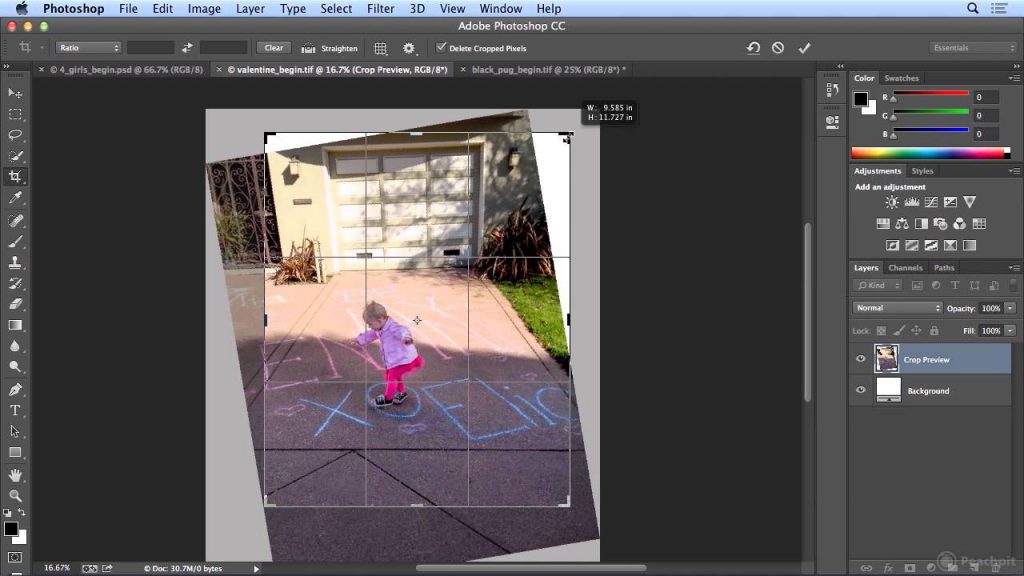
Если вы похожи на большинство людей, которые регулярно фотографируют товары для продажи, вы используете белый фон. Возможно, вы не думаете, что обрезка фотографий необходима, поскольку вы будете удалять только часть белого фона, но в некоторых случаях обрезка необходима. Когда все ваши фотографии имеют одинаковый размер, их легче собрать в коллекцию, которую можно будет использовать на сайтах социальных сетей, в блогах и т. д.
Вы найдете функцию «Обрезать» на панели инструментов слева. Если вы пытаетесь добиться одинаковой высоты между изображениями, введите нужные разрешение, высоту и ширину в поля, которые вы видите на экране. Величины, которые вы вводите, будут соответствовать другим изображениям, которые вы ранее обрезали.
Используя инструмент обрезки, перетащите прямоугольник, который будет служить границей изображения, в область изображения, которую вы хотите обрезать. Если вы хотите сохранить целостность изображения, направьте прямоугольник к внешним краям фотографии. Это позволит сохранить одинаковый размер фотографий, что придаст им профессиональный вид, когда вы объедините их в коллекцию.
Начало работы с Фотошопом
Photoshop — чрезвычайно мощный инструмент, и когда вы впервые начинаете его использовать, старайтесь использовать легкие прикосновения. Начните с внесения небольших изменений вначале, чтобы узнать, как правильно манипулировать инструментами. Пройдет совсем немного времени, прежде чем вы освоите работу с Photoshop и сможете корректировать изображения всего за несколько минут.
Также важно отметить, что когда вы только начинаете, вы испортите некоторые фотографии, над которыми работаете. Начните с использования только копий ваших фотографий. Вы не захотите испортить фантастический снимок свадебного платья, который вы сделали, а затем пытаться воссоздать этот снимок снова. Существуют расширенные функции, которые можно использовать, включая наложение слоев, которые могут помочь сохранить целостность необработанной фотографии, но если вы не хотите слишком углубляться в Photoshop и все его сложности, просто сначала используйте копии своих фотографий.
Существуют тысячи различных способов использования Photoshop и множество курсов, которые покажут вам передовые методы. Однако, если вы только начинаете работать с этим замечательным программным обеспечением, три совета, перечисленные выше, помогут вам начать работу. В большинстве случаев их будет достаточно, чтобы вывести ваши снимки на качественно новый профессиональный уровень и увеличить продажи.


